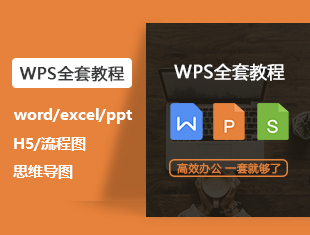WPS怎么画小风扇简笔画?
溜溜自学 办公入门 2022-11-09 浏览:485
大家好,我是小溜,在word中,我们编辑的一直都是枯燥的文字,那么我们能否添加点乐趣,画一个小风扇呢?相信小伙伴们都想不到word可以画画,那么下面就跟小溜一起来看看吧。
想了解更多的“WPS”相关内容吗?点击这里免费试学WPS课程>>
工具/软件
硬件型号:华硕(ASUS)S500
系统版本:Windows10
所需软件:WPS2018
方法/步骤
第1步
打开WPS,点击“插入”。选择椭圆。

第2步
拖动鼠标绘制图形,再次在形状中选择“库存数据”。

第3步
绘制图形,多次粘贴并移动位置。选择直线绘制图形。

第4步
总结如下。

注意/提示
好啦,本次关于“WPS怎么画小风扇简笔画?”的内容就分享到这里了,跟着教程步骤操作是不是超级简单呢?更多关于软件使用的小技巧,欢迎关注小溜哦!
相关文章
距结束 06 天 11 : 57 : 11
距结束 01 天 23 : 57 : 11
首页